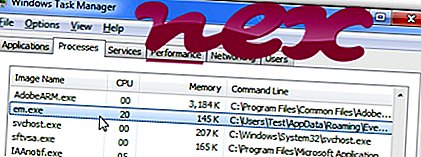
Processen kendt som Event Monitor hører til software Event Monitor af SYS SECURE PC SOFTWARE LLP eller SUPER TUNEUP TECHNOLOGIES LLP.
Beskrivelse: Em.exe er ikke vigtig for Windows og vil ofte forårsage problemer. Filen em.exe er placeret i en undermappe i brugerens profilmappe (almindeligt er C: \ Brugere \ USERNAME \ AppData \ Roaming \ Event Monitor \ ). Kendte filstørrelser på Windows 10/8/7 / XP er 3.292.608 bytes (30% af alle forekomster), 3.323.856 bytes og 11 flere varianter.
Det er en Verisign-underskrevet fil. Det er signeret digitalt. Filen er ikke en Windows-systemfil. Programmet er ikke synligt. Em.exe er i stand til at optage input fra tastatur og mus. Derfor er den tekniske sikkerhedsvurdering 59% farlig, men du skal også tage hensyn til brugeranmeldelser.
Hvis em.exe er placeret i en undermappe under "C: \ Program Files", er sikkerhedsvurderingen 50% farlig . Filstørrelsen er 3.325.376 byte (33% af alle forekomster), 3.324.368 byte, 3.306.944 byte, 3.323.856 byte eller 3.295.168 byte. Filen er en Verisign signeret fil. Filen har en digital signatur. Em.exe er ikke en Windows-systemfil. Programmet er ikke synligt. Em.exe er i stand til at optage input fra tastatur og mus.
Vigtigt: Du skal kontrollere em.exe-processen på din pc for at se, om det er en trussel. Vi anbefaler Security Task Manager til at verificere din computers sikkerhed. Dette var et af de mest populære downloads fra The Washington Post og PC World .
Følgende programmer er også vist nyttige til en dybere analyse: En Security Task Manager undersøger den aktive em-proces på din computer og fortæller dig klart, hvad den gør. Malwarebytes 'velkendte B-anti-malware-værktøj fortæller dig, hvis em.exe på din computer viser irriterende annoncer, hvilket bremser det. Denne type uønsket adware-program betragtes ikke af nogle antivirus-software som en virus og er derfor ikke markeret til oprydning.
En ren og ryddig computer er nøglekravet for at undgå pc-problemer. Dette betyder at køre en scanning efter malware, rense din harddisk vha. 1 cleanmgr og 2 sfc / scannow, 3 afinstallere programmer, som du ikke længere har brug for, kontrollere for Autostart-programmer (ved hjælp af 4 msconfig) og aktivere Windows '5 automatiske opdatering. Husk altid at udføre periodiske sikkerhedskopier eller i det mindste at indstille gendannelsespunkter.
Hvis du oplever et faktisk problem, kan du prøve at huske den sidste ting, du gjorde, eller den sidste ting, du installerede, før problemet dukkede op for første gang. Brug kommandoen 6 resmon til at identificere de processer, der forårsager dit problem. Selv for alvorlige problemer snarere end at geninstallere Windows er det bedre med at reparere din installation eller for Windows 8 og senere versioner at udføre kommandoen 7 DISM.exe / Online / Cleanup-image / Restorehealth. Dette giver dig mulighed for at reparere operativsystemet uden at miste data.
kmpservice.exe iobitlauncher.exe syncagentsrv.exe em.exe hotkeyutility.exe 7+ proceslinje tweaker.exe xebdlhelper.dll opdateringer fra hp.exe eushlext.dll peerblock.exe Trustadssvc.exe












